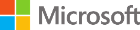Информатор - это whois - клиент. Он позволяет соединяться со специальными серверами в интернете,
содержащими информацию о регистрационных данных различных доменов. Эти серверы, как правило,
специализируются на доменах различных зон. Таких как: ru, net, org, com, edu и т.п. Используя Информатор можно
связаться с таким сервером и получить информацию практически о любом доменом имени или сети. Изначально,
Информатор содержит имена двух серверов:
whois.ripe.net - сервер выдающий информацию о доменных именах для зон: ru, net, а так же о сетях.
whois.internic.net - сервер, специализирующийся на зонах: com, net, org, edu.
Для доменов иных зон предусмотрена возможность добавления whois - серверов.
Для добавления whois - сервера.
В выпадающем меню кнопки выберете Добавить.
В появившемся окне введите имя сервера.
Для получения информации о каком либо домене:
Введите имя домена. Например freesoft.ru.
В выпадающем меню кнопки выберете whois.ripe.net (поскольку зона ru).
Дождитесь окончания связи.
Для определения адреса домена по его имени.
В выпадающем меню той же кнопки выберете пункт Информация. При этом имя домена дожно быть полным.
Например www.freesoft.ru.
Связь может не осуществиться в случаях:
Будет не найден whois - server.
Информация о домене не содержится на данном сервере.
Вы работаете через прокси-сервер или на вашем firewall запрещен ICMP или 43 порт.
При вызове Информатора при любой загруженной странице в поле адреса будет подставлено имя сервера с
которой она загружена.